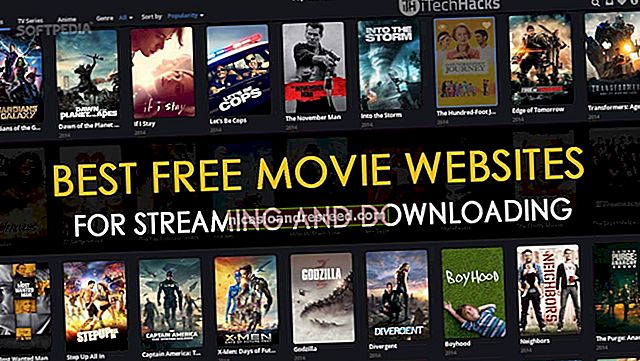Kuidas leida ja eemaldada dubleerivaid faile Windowsis

Duplikaatfailide leidjad kontrollivad kõvakettalt tarbetuid dubleeritud faile ja aitavad teil neid eemaldada, vabastades ruumi. Siin on meie valikud parimate duplikaatfailide leidjate jaoks, olenemata sellest, kas otsite midagi hõlpsasti kasutatavat, rakendust, mille olete võib-olla juba installinud, või võimsat tööriista kõige arenenumate filtritega.
Te ei tohiks neid tööriistu kasutada duplikaatfailide eemaldamiseks, mis on leitud kaustadest nagu Windows ja Program Files. Windows ja teie kasutatavad programmid võivad õigeks toimimiseks vajada neid duplikaatfaile erinevates kohtades.
Duplicate Cleaner Pro abil saate hõlpsalt leida ja kustutada duplikaatfailid
Kui tegelete duplikaatfailide leidmise ja tapmisega tõsiselt, on teie parim valik Duplicate Cleaner Pro, millel on dubleeritud failide kustutamiseks ülilihtne liides koos võimsate funktsioonidega. See tarkvara pole tasuta, kuid nad pakuvad siiski tasuta prooviversiooni, mille abil saate proovida, kas see teile meeldib. Ja loomulikult ei pea te muretsema kraap- ega nuhkvara pärast.

Parim hõlpsasti kasutatav tööriist: Auslogics Duplicate File Finder

Paljud duplikaatfailide leidjad on üsna keerukad ja pakuvad palju erinevaid võimalusi. Auslogics Duplicate File Finder erineb enamikust, pakkudes lihtsat liidest, mis juhatab teid protsessi lõpuni. Sellel on muid mugavaid funktsioone, mida kõik peaksid hindama, näiteks sisseehitatud eelvaadepaan, mis võimaldab teil vaadata pilte, kuulata muusikafaile ja eelvaate videoid, et näeksite kustutatavaid faile.
Mõni ülevaade koputab Auslogicsit selle rakendusega täiendava rämpsvara komplekteerimise eest, kuid on sellest ajast alates oma tegevust mõnevõrra puhastanud. Installiprogramm pakkus siiski Auslogics Driver Updateri installimist, kui installisime siiski duplikaadifailide leidja. Tühjendage kindlasti installiprotsessi ajal pakutav täiendav tarkvara, kuna te ei vaja draiveri värskendajat.
Sellel rakendusel on mõistlikud vaikeseaded, mis pakuvad lihtsat viisardit, mis aitab teil protsessi läbi viia. See otsib vaikimisi kõigilt ühendatud draividelt süsteemiväliseid kaustu, kuid saate küljeribal hõlpsasti valida, milliseid draive ja kaustu soovite otsida. Vaikimisi otsib see pilte, helifaile, videofaile, arhiive ja rakendusi, kuid võite valida ainult ühe failitüübi või lasta sellel otsida kõiki failitüüpe. Kui otsite kindlat faili, saate seda hõlpsalt käskida otsida faile, mille nimi on konkreetne sõna või natuke teksti.
Kui olete otsingu teinud, näete dubleerivate failide loendit ja saate hõlpsalt vaadata nende eelvaateid ja muud teavet. Või võite asjade täpsemaks kitsendamiseks klõpsata nupul „Filter” ja filtreerida kuupäeva, suuruse või failitüübi järgi. Valige failid, mille soovite kustutada, ja klõpsake nupul „Kustuta valitud failid”, et saata need prügikasti.
Parim tööriist, mille võite juba installida: CCleaner

CCleaner on populaarne tööriist, nii et teil on hea võimalus see juba installida. CCleaneri peamine omadus on rämpsfailide eemaldaja, mis vabastab kõvakettal ruumi ebavajalike ajutiste failide eemaldamise teel, kuid sellel on ka üsna palju muid sisseehitatud tööriistu, sealhulgas duplikaatfailide leidja.
Selle funktsiooni leidmiseks käivitage CCleaner ja klõpsake Tööriistad> Duplicate Finder. See on saadaval kõigis CCleaneri versioonides, nii et selle kasutamiseks ei pea CCleaner Pro eest maksma.
CCleaneri vaikeseaded on mõistlikud ja võimaldavad teil otsida duplikaatfaile oma C: draivilt, eirates samas süsteemifaile ja peidetud faile. Samuti võite otsida konkreetsest kataloogist, klõpsates kaasamispaanil nuppu „Lisa” ja valides selle kausta. Uue kausta lisamise ajal valige kindlasti valik "Kaasa failid ja alamkaustad", et CCleaner otsib ka teie määratud kaustas olevaid kaustu.
Selle tööriista liides duplikaatfailide vaatamiseks pole uhke ja sellel pole kõiki samu eelvaate valikuid, mida teeb Auslogics Duplicate File Finder. Kuid see võimaldab teil hõlpsasti valida, millised failid soovite kustutada, ja isegi duplikaatide loendi tekstifaili salvestada. kuid see on põhiliides, mis võimaldab teil valida, millised failid soovite kustutada, ja isegi duplikaatfailide loendi tekstifaili salvestada. Võite paremklõpsata loendis oleval failil ja valida „Ava sisaldav kaust“, kui soovite faili ennast süsteemis vaadata.
Parim täiustatud filtritega tööriist: SearchMyFiles

SearchMyFiles on täpsem rakendus, millel on rohkem kohandatavaid filtreid. See saab otsida loodud, muudetud või juurdepääsetavaid faile ainult teie määratud kuupäevade ja kellaaegade vahel.
Selle tööriista on loonud NirSoft, kes loob ka palju muid kasulikke tasuta tööriistu, mis kunagi ei sisalda komplekteeritud rämpsu. Nagu paljud teised NirSofti rakendused, on see kaasaskantav rakendus.
Käivitage see ja näete keeruka otsimisdialoogi. Peate akna ülaosas olevas otsingurežiimi kastis valima „Otsingu duplikaadid” ja seejärel valima otsitavad kaustad, klõpsates baaskataloogidest paremal asuvat nuppu „Sirvi”. Näiteks võite kogu C: draivi duplikaatide otsimiseks valida C: \. Konfigureerige kõik muud sätted, mis teile meeldivad, ja klõpsake duplikaadifailide otsimiseks nuppu „Alusta otsingut”. Näete loendit rühmadesse paigutatud duplikaatfailidest ja saate valida, millised failid soovite eemaldada.
Paljud veebisaidid soovitavad dupeGurut kui ühte parimatest failide leidmise tööriistadest, kuid Windows ei toeta seda enam ametlikult. Samuti ei tohiks te enam dupeGuru vana versiooni alla laadida - arendaja ütleb, et ta on Windows 10-s vigade teateid näinud ja tal pole aega neid parandada.